Az Xbox egy játékkonzol, és játékprofilja segítségével játékon belüli vásárlásokat is végrehajthat. Ha Ön aktív felhasználó, egy nap meg szeretné tekinteni Xbox-vásárlásait, legyen szó játékról vagy tartalomról, és a következőképpen teheti meg.
Tekintse meg vásárlási előzményeit Xboxon
Egyáltalán nem bonyolult; A fiókhoz való közvetlen hozzáférés a konzol beállításaiból alapfunkció. Ne feledje, hogy ha más fiókok is kapcsolódnak a fiókjához, például ha rendelkezik Családi hozzáféréssel, akkor látni fogja az összes vásárlást, amelyet az Ön pénzéből vásárolt. Ehhez a következőket kell tennie:
- Menj a beállításokhoz” .
- Lépjen a „ Fiók ” menübe
- Menjen jobbra, és válassza a „ Fizetés és számlázás ” lehetőséget.
- Lépjen be ebbe a menübe, két lehetőség közül választhat: „ Rendelési előzmények ” és „ Fizetési lehetőségek ”.
- Kattintson a „ Rendelési előzmények ” elemre.
Megjelenik a rendelési előzmények; A kényelem kedvéért két menü jelenik meg a rendeléstípusok legördülő listájával és a vásárlások megtekintési időszakával.
A rendeléstípusoknál a vásárlásokat tevékenységtípus szerint rendezheti.
- Minden
- Folyamatban
- Visszaküldve/visszatérítve
- Digitális
- Fizikai
- Előrendelések
Az időszakválasztó menüben pedig évenként, félévenként, negyedévenként vagy hónaponként rendezheti a vásárlásait, nos természetesen választhatja a teljes időszak megtekintését is.
Mint látható, ez egyáltalán nem bonyolult, a továbbiakban képeken is láthatja a folyamatot, hogy gyorsan eligazodjon a megfelelő információ megtalálásában.
Xbox vásárlások előzményeinek megtekintése, lépésről lépésre képekben
- Menj a beállításokhoz” .
- Lépjen a „ Fiók ” menübe
- Menjen jobbra, és válassza a „ Fizetés és számlázás ” lehetőséget.
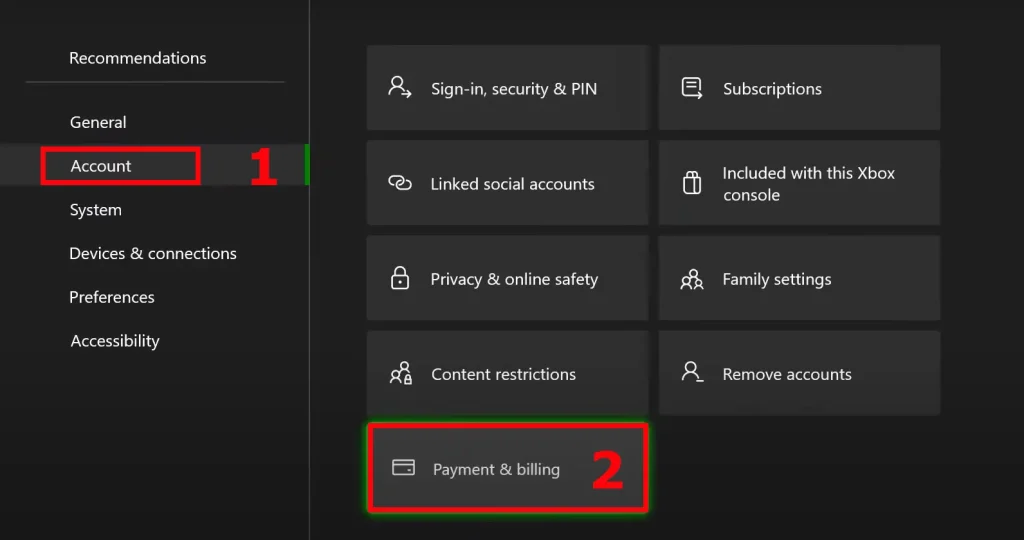
4. Lépjen be ebbe a menübe, két lehetőség közül választhat: „ Rendelési előzmények ” és „ Fizetési lehetőségek ”.
5. Kattintson a „ Rendelési előzmények ” elemre.
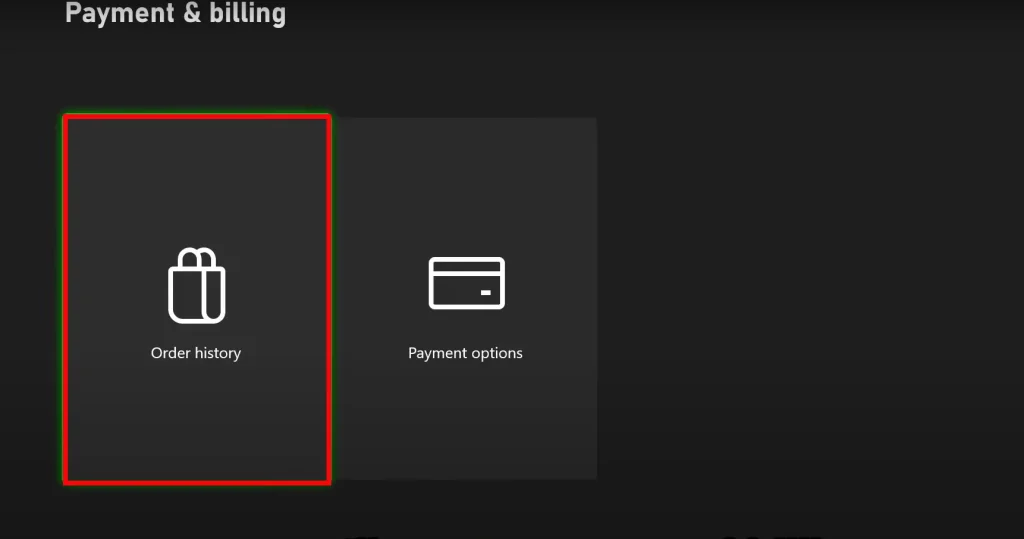
6. Válassza ki a vásárolt vagy visszaküldött cikk időszakát és típusát. Kiválaszthatja az összeset a teljes időszakra, így minden vásárlása megjelenik az elsőtől az utolsóig.
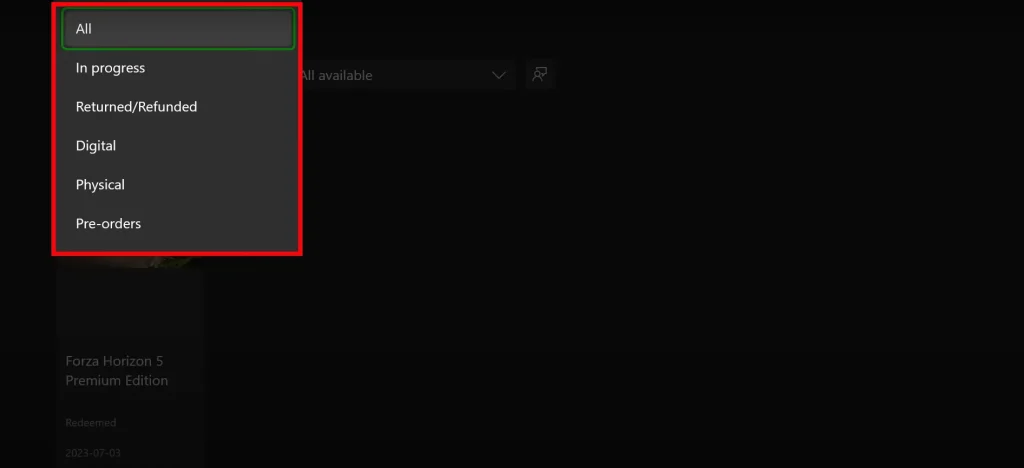
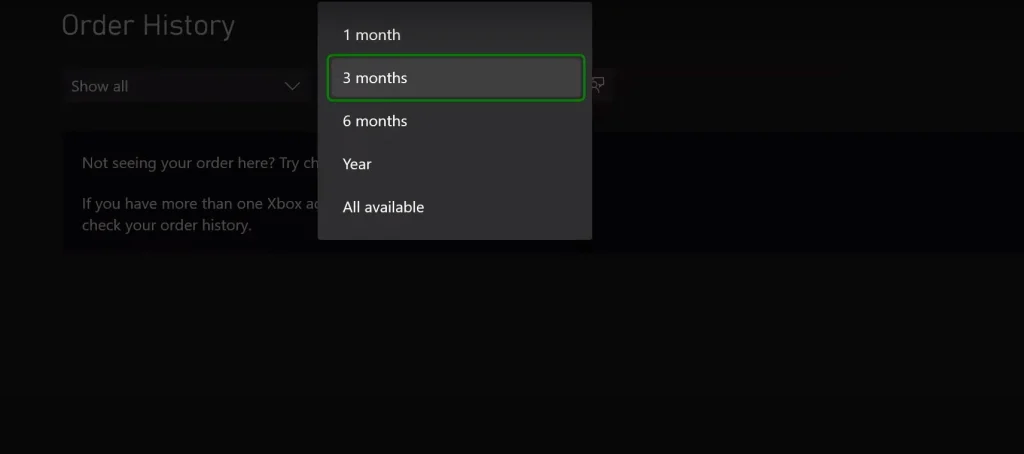
Hogyan tekintheti meg a rendelési előzményeket számítógépen
Vásárlásait Microsoft-fiókjában és böngészőjében is megtekintheti bármely eszközön. Be kell jelentkeznie Microsoft-fiókjába, ahol megtekintheti vásárlásait.
- Microsoft-fiókja kezdőlapját . Itt kell lefelé görgetnie a Rendelési előzmények lehetőséghez. Megtalálja a Nézetet Rendelési előzmények gomb.
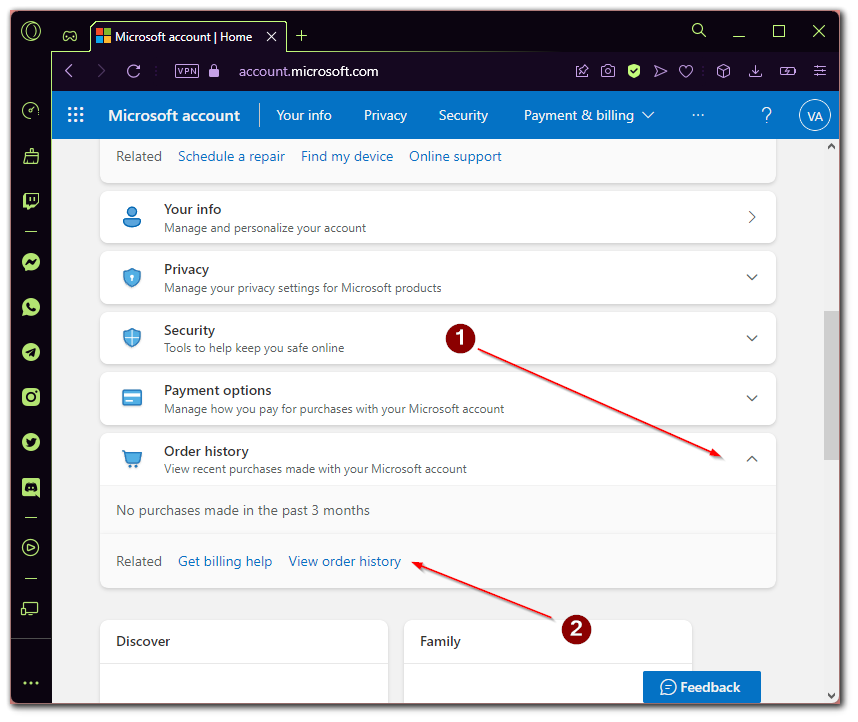
- Megrendelve melletti felugró menüre kell kattintania , és ki kell választania azt az időszakot, amikor meg szeretné tekinteni vásárlásait.

Vegye figyelembe, hogy ez megjeleníti az összes vásárlást ebből a fiókból. Itt láthatja az összes megvásárolt játékot és előfizetést, valamint különféle szolgáltatásokat, például a Microsoft Office csomagját.
Vizuálisan a keresési útvonal PC-n eltérhet a Windows verziójától függően, de mindenesetre a vásárlások keresése a fent vázolt logika szerint történik.








